
Pēdējo reizi atjaunināts

Vai programmā Excel ir problēmas ar apļveida atsaucēm? Parasti problēmu var novērst, mainot formulu. Lūk, kā.
Excel funkcijas ļauj izveidot jaudīgas formulas, lai manipulētu ar datiem.
Kas notiek, ja formula pārstāj darboties vai parāda kļūdu? Viens no visizplatītākajiem ir a apļveida atsauces kļūda programmā Excel. Tādējādi formula vairs nerāda jūsu datus.
Ja rodas problēmas, tālāk ir norādīts, kā programmā Excel atrast apļveida atsauci (un novērst problēmu).
Kas ir apļveida atsauce programmā Excel?
Kā norāda nosaukums, apļveida atsauce programmā Excel ir formula, kas atsaucas uz šūnu, kurā atrodas formula.
Piemēram, formula var tieši atsaukties uz šūnu, kurā formula atrodas:
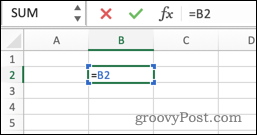
Formula var arī netieši atsaukties uz sevi, atsaucoties uz citām šūnām, kas savukārt atsaucas uz šūnu, kurā formula atrodas:
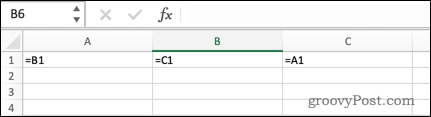
Vairumā gadījumu apļveida atsauces ir nevēlamas un radītas kļūdas dēļ; formula, kas attiecas uz sevi, parasti nesniedz nekādu noderīgu funkciju. Ir daži gadījumi, kad vēlaties izmantot apļveida atsauci, taču kopumā, ja esat tādu izveidojis, tā, iespējams, ir kļūda.
Kā programmā Excel atrast apļveida atsauci
Programma Excel var palīdzēt izvairīties no apļveida atsaucēm, sniedzot brīdinājumu, kad pirmo reizi mēģināt to izveidot.
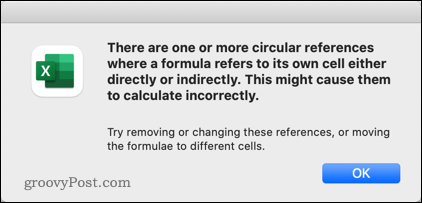
Tomēr pēc šī brīdinājuma noraidīšanas nav uzreiz skaidrs, vai jūsu izklājlapā ir cirkulāra atsauce. Tomēr programma Excel ļauj tos viegli izsekot.
Lai programmā Excel atrastu apļveida atsauci:
- Izvēlieties Formulas cilne.

- Noklikšķiniet uz lejupvērsta bultiņa blakus Kļūdu pārbaude.
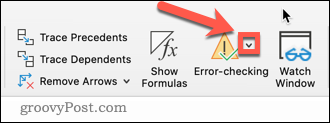
- Virziet kursoru virs Apļveida atsauces un jūs redzēsit pēdējās ievadītās apļveida atsauces šūnas atsauci.
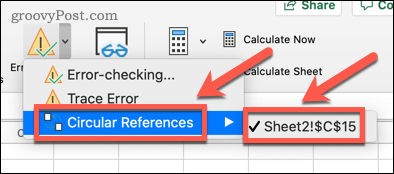
- Noklikšķiniet uz šīs šūnas atsauces, lai tiktu novirzīts uz šūnu, kurā parādās apļveida atsauce.
- Ja nepieciešams, labojiet apļveida atsauci (lai iegūtu papildu palīdzību, veiciet tālāk norādītās darbības).
- Atkārtojiet 1.–5. darbību, līdz, virzot kursoru virs, vairs neparādās šūnas Apļveida atsauces.
Kā izsekot apļveida atsauci programmā Excel
Izmantojot iepriekš minēto metodi, ir vienkārši pāriet uz šūnu, kurā ir apļveida atsauce. Kad esat tur, ne vienmēr ir uzreiz skaidrs, kas izraisa apļveida atsauci. Programmā Excel ir daži rīki, kas var palīdzēt izsekot problēmas cēloni.
Lai programmā Excel izsekotu apļveida atsauci:
- Izpildiet iepriekšējā sadaļā norādītās darbības, lai pārietu uz šūnu, kurā ir apļveida atsauce.
- Noklikšķiniet uz Formulas cilne.

- Klikšķiniet uz Rādīt formulas. Tas padara jūsu formulu redzamu šūnā, nevis rezultātu.
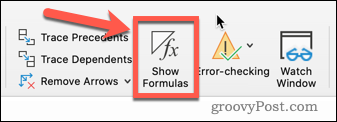
- Klikšķiniet uz Izsekot precedentiem.
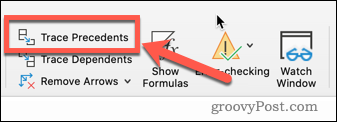
- Bultiņa var parādīties vai neparādīties. Ja tā ir, atkārtojiet 4. darbību, līdz vairs neparādās bultiņas.
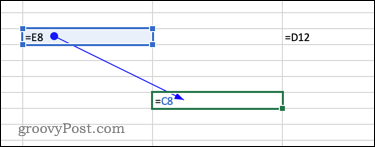
- Izvēlieties Izsekot apgādājamajiem.
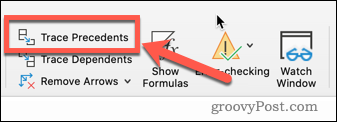
- Bultiņa var parādīties vai neparādīties. Ja tā ir, atkārtojiet 6. darbību, līdz vairs neparādās bultiņas.
- Tagad varat redzēt visas šūnas, kas atsaucas uz šūnu, kurā ir apļveida atsauce, vai uz kurām ir atsauce.
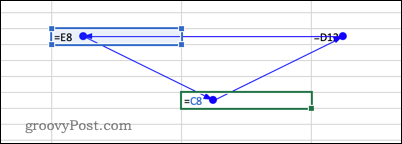
Kā labot apļveida atsauci programmā Excel
Tagad, kad esat atradis apļveida atsauci, kā arī tās precedentus un apgādājamos, jums vajadzētu spēt novērst problēmu. Apskatīsim dažus piemērus.
Šajā piemērā redzams, ka SUM formula pēdējā šūnā attiecas ne tikai uz iepriekš esošajām šūnām, bet arī uz sevi.
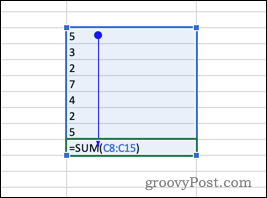
Tā ir izplatīta problēma, atlasot šūnas formulai. Apļveida atsauci var labot, mainot diapazonu, lai noņemtu šūnu, kurā atrodas formula.
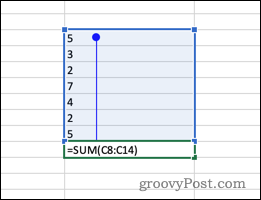
Šeit ir vēl viens piemērs — mēs varam redzēt, ka, lai gan neviena šūna tieši neatsaucas uz sevi, katra šūna ir savs precedents.
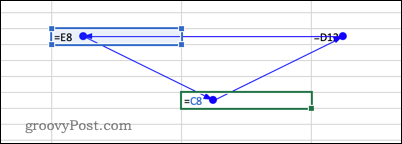
Citiem vārdiem sakot, šūnas 1 vērtību iegūst no 2. šūnas, kuras vērtību iegūst no 3. šūnas, kuras vērtību iegūst no 1. šūnas. Šūna 1 netieši atsaucas uz sevi.
Vienkāršākais veids, kā to novērst, ir aizstāt vienu no šūnām ar vērtību, nevis formulu. Apļveida atsauce tagad ir fiksēta. Lai izvairītos no šīs problēmas, bieži ir noderīgi aizstāt formulu ar rezultātu programmā Excel.
Izmantojiet Excel formulu spēku
Zinot, kā programmā Excel atrast apļveida atsauci, varat novērst problēmu un atjaunot formulu.
Excel formulas ļauj ar saviem datiem darīt gandrīz visu, ko vien vēlaties. Jūs varat tos izmantot, lai saīsināt tekstu programmā Excel, skaitīt unikālas vērtības, un pat izvelciet datus no citas lapas programmā Excel.
Kā atrast savu Windows 11 produkta atslēgu
Ja jums ir jāpārsūta Windows 11 produkta atslēga vai tā ir nepieciešama, lai veiktu tīru OS instalēšanu,...
Kā notīrīt Google Chrome kešatmiņu, sīkfailus un pārlūkošanas vēsturi
Pārlūks Chrome veic lielisku darbu, saglabājot jūsu pārlūkošanas vēsturi, kešatmiņu un sīkfailus, lai optimizētu pārlūkprogrammas veiktspēju tiešsaistē. Viņa ir kā...
Cenu saskaņošana veikalā: kā iegūt cenas tiešsaistē, iepērkoties veikalā
Pirkšana veikalā nenozīmē, ka jums ir jāmaksā augstākas cenas. Pateicoties cenu saskaņošanas garantijām, jūs varat saņemt tiešsaistes atlaides, iepērkoties...
Kā uzdāvināt Disney Plus abonementu, izmantojot digitālo dāvanu karti
Ja jums patika Disney Plus un vēlaties to kopīgot ar citiem, tālāk ir norādīts, kā iegādāties Disney+ dāvanu abonementu...



